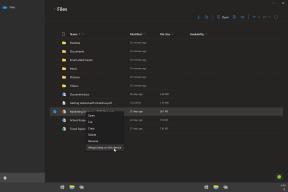OS X Yosemite, optimieren das Betriebssystem zu arbeiten auf dem SSD-Laufwerk Wie zu installieren und es nicht viele Fehler häufen sich - lesen Sie es in unserem Gastbeitrag.
Der Autor dieses Materials - ein regelmäßiger Leser Layfhakera Karim Musaev.
Vor kurzem hat Apple endlich gewährt Zugriff auf die endgültige Version O X Yosemite, und ich, zusammen mit dem OS-Upgrade hat beschlossen, den RAM in meinem MacBook zu erhöhen Pro mit 4 GB bis 8 und die herkömmliche Festplatte auf das SSD-Laufwerk ersetzen, weil der „alte Mann“ im Jahr 2010 haben viel in den neuen behindert würde OSes. Wahl auf dem Modell von Crucial MX100 gestoppt, die das Verhältnis von Preis / Leistung ist eines der besten im Moment. O Installation dauerte ca. 12 Minuten und ich begann, das Betriebssystem zu SSD-Laufwerk zu optimieren. Und sofort OS inoperable geführt. Um die Gründe zu verstehen und zu erreichen immer noch das Ziel, nach dem Wieder dem System neu zu installieren, Ich beschloss, diesen kurzen Beitrag zu schreiben, so dass Sie nicht meine Fehler wiederholen und war in der Lage, schnell auf den Yosemite anpassen SSD.
Problem
Lange Zeit, um alle Aktionen zu beschreiben, dass ich eine gemachten, und das zu einem Problem geführt habe keinen Sinn zu sagen, dass Anweisungen, wie die vorherige Version von OS X für SSD optimieren können auf Dutzenden von Websites, die ich finden Vorteil. Und die erste und obligatorische Maßnahme - die Einbeziehung von TRIM durch den Terminal - EQS OSes: nach einem Neustart mich mit einem durchgestrichenen Kreis für den grauen Bildschirm warte in der Mitte. Hat eine Neuinstallation des Betriebssystems und die nächsten 12 Minuten verbrachte bei der Suche nach Ursachen des Problems gestartet. Es stellte sich heraus, führte Apple die sogenannte Yosemite signierter Treiber (Kernel-Erweiterung), und wenn das zu testende System im Kern nicht signierten Treiber zeigt, einfach blockieren das Laden des Betriebssystems. Das ist eine schlechte Nachricht.
Entscheidung
Und jetzt die gute Nachricht, auch sehr gut. Erstens ist das Problem gelöst, zweitens ist das Problem nicht durch Tanzen mit einem Tamburin von einer Befehlszeile an der Klemme gelöst, während ein kleines Programm. So treffen - Chameleon SSD Optimizer. Laden Sie das Programm und führen Sie den Link. Vor dem Start ist es notwendig, die Installation von Programmen nicht aus dem App Store zu ermöglichen: Gehen Sie zu „Systemeinstellungen» → „Schutz und Sicherheit“, klicken Sie auf das Schloss-Symbol in der unteren linken und ein Häkchen setzen neben dem Punkt „Alle Quelle. "

Starten Sie das Chamäleon und sehen das Hauptfenster:

Erster Unlock-Programm Zugriff auf Systemfunktionen, indem Sie auf dem Schloss-Symbol klicken und Ihr Passwort eingeben. Dann übersetzen TRIM aktiven Zustand wechseln. Das erste Mal wird das Programm fragen zu deaktivieren unsignierten Treiber Testfunktion neu zu starten. Ein Neustart wieder im Chameleon Programm umfasst TRIM-Modus. Nachdem Sie diesen Modus zu aktivieren, müssen Sie das System wieder neu starten.
Nun müssen Sie einige Einstellungen des Betriebssystems einzustellen. Drehen Sie Chameleon und gehen Sie zum Abschnitt Einstellungen.
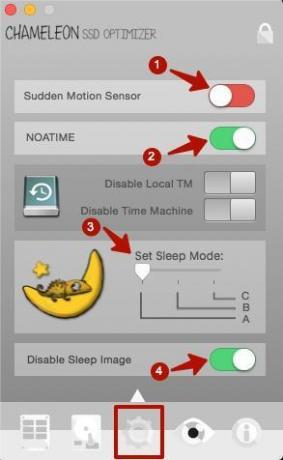
- Ausschalten des Bewegungssensors Sudden Motion Sensor, da es keine beweglichen Scheiben und Köpfe und braucht nicht sicheres „Parken“ werden in dem SSD-Laufwerk.
- Noatime enthält Funktionen, die Eingabe der letzte Zugriffszeit auf die Datei zu verhindern, die, wie Sie wissen, die Datenträgerressource reduziert.
- Schlaf-Set-Sleep-Modus im Modus A übersetzt, dass jedes Mal, wenn Sie den Deckel des Laptop RAM-Inhalt in der Nähe sind nicht auf der Disc aufgezeichnet.
- Umfassen ein Verbot der Schaffung eines Kerns im Sleep-Modus deaktivieren Bild Schlaf.
So aktivieren / deaktivieren einige Elemente möglicherweise einen Neustart erfordern.
Und schließlich gibt es noch zwei Möglichkeiten.
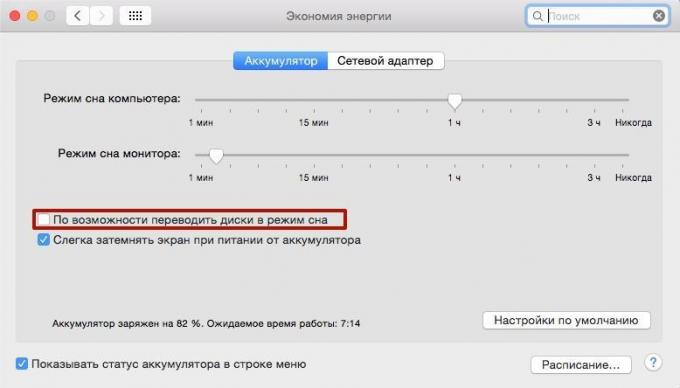
Gehen Sie auf den „Systemeinstellungen» → «Energiesparen‚und entfernen Sie das Häkchen aus der Option‘Ist es möglich, zu übersetzen Laufwerke in den Ruhemodus Battery „(Sie müssen als Tab tun dies“ „und die Registerkarte“ Netzwerk Adapter „).

Dann gehen Sie zu den „Systemeinstellungen“ → Spotlight, Registerkarte „Datenschutz“, und fügen Sie alle Partitionen SSD-Laufwerk als Ausnahme von „+“ Zeichen klicken. Natürlich wird diese Informationen auf der Festplatte nicht sofort suchen, sondern die ständige Indizierung von Dateien reduziert die Lebensdauer von SSDs.
In diesem Set-up und Optimierung von OS X Yosemite für SSD-Festplatte ist fertig.